Installer Android 2.2 FroYo på den interne NAND-hukommelse i HTC HD2

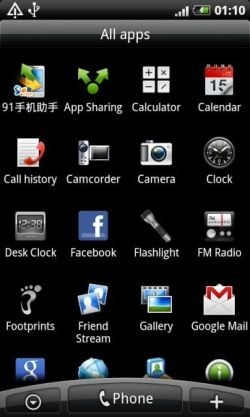
Mens HTC HD2 har haft brugerdefinerede Android-bygninger i ganske lang tid, er alle disse ROM'er blevet lavet til at køre fra den eksterne SD-korthukommelse, men der er netop ændret, da du nu kan installere aktien Android 2.2 FroYo ROM fra HTC Desire på den interne NAND-hukommelse på din HTC HD2. Læs videre for detaljer, downloadlink og installationsinstruktioner.

Dette er den første ROM, der nogensinde er, der giver dig mulighed for at køre Android fra den interne hukommelse på HTC HD2 og bringes til dig af Cotulla af XDA-udviklers fora. I sin kerne er det bestanden HTC Desire ROM med det formål at holde det så tæt på det som muligt, men kamerasoftwaren er blevet erstattet af den til HTC EVO 4G.
ROM'en er meget stabil og har næsten alle Android-funktioner fungerer. Det erstatter din Windows Mobile 6.5-installation og gør din enhed til en komplet Android-telefon. Det er muligt at gå tilbage til en Windows Mobile 6.5 ROM senere og for at gøre det skal du installere en officiel ROM med RUU.
UPDATE: Det primære værktøj, der bruges i denne vejledning, dvs. MAGLDR har set en opdatering siden skrivningen af dette guide og den nyere version bringer en masse forbedringer, der gør flere af følgende trin unødvendig. Du kan stadig downloade den samme ROM og installere den, men for proceduren, se vores opdaterede guide om hvordan man installerer Android på den interne NAND-hukommelse i HTC HD2 med MAGLDR.
Disclaimer: Følg denne vejledning på egen risiko. AddictiveTips er ikke ansvarlige, hvis din enhed bliver beskadiget eller muret under processen.
Før vi begynder:
- Sørg for, at du har HSPL3 installeret på din HD2
- Sørg også for, at din radio understøtter 576 RAM.
Installation:
- Download MAGLDR bootloader til HTC HD2 fra nedenstående link, og ekstraher indholdet af zip-filen til din computer.
- Download også LEO “Stock” NAND Android ROM fra nedenstående link, og udpak indholdet af zip-filen til din computer.
- Tilslut din HD2 til din computer via USB, gå til den mappe, hvor du ekstraherede MAGLDR i trin 1, og kør filen ROMUpdateUtility.exe. Følg alle instruktioner på skærmen, indtil installationen af MAGLDR er afsluttet.
- Frakobl din telefon fra din pc, og tænd den for at starte op i den netop installerede MAGLDR bootloader.
- Brug volumen ned-tasten for at navigere til den fjerde mulighed, der siger ‘4. USB Flasher ', og tryk på den grønne' opkald '-knap.
- Tilslut din telefon til din pc via USB, åbn den mappe, hvor du udtrækkede ROM'en i trin 2, og kør DAF.exe-filen. Følg alle instruktioner på skærmen for at afslutte den blinkende proces, og bekræfte alle Windows-brugeradgangskontrolmeddelelser, du får.
- Når installationen er afsluttet, genstarter telefonen igen i MAGLDR bootloader. Brug lydstyrkeknappen til at navigere til den anden mulighed, der siger ‘2. Start AD NAND ', og tryk på den grønne' opkald '-knap.
- Frakobl telefonen fra pc'en nu, og vent, indtil den starter i Android. Du skal følge instruktionerne på skærmen for at konfigurere din Android-installation første gang. Du har nu Android, der kører indfødt fra NAND-hukommelsen på din HD2.
Mens ROM-installationen nu er afsluttet, kan det være besvær med at vælge den anden mulighed fra MAGLDR, hver gang du genstarter din telefon. Du kan indstille MAGLDR til automatisk at starte din telefon op i Android, hver gang du genstarter den ved at følge denne procedure:
- Genstart din telefon. Det starter i MAGLDR.
- Brug lydstyrketasten til at navigere til den ottende indstilling, der siger ‘8. Services ', og tryk på den grønne' opkald '-knap.
- Tryk på den grønne "opkald" -knap igen for at åbne den valgte indstilling, der er AutoBoot-indstillinger.
- Tryk igen på den grønne "opkald" -knap for at åbne den valgte indstilling, der er Boot source-indstillinger.
- Brug lydstyrketasten til at navigere til den anden mulighed, der siger ‘2. Android fra NAND ', og tryk på den grønne' opkald '-knap igen.
- Gentag trin 2 og 3 for at komme tilbage til AutoBoot-indstillingerne.
- Brug lydstyrketasten til at navigere til den anden mulighed, der siger ‘2. Altid'.
- Det spørger "Vis startmenu altid ved opstart?" Tryk på knappen "strøm" for at vælge "Nej".
- Brug lydstyrketasten til at navigere til den niende mulighed, der siger ‘9. Nulstil 'og tryk på den grønne' opkald '-knap. Din telefon genstarter nu.
Det er det - nu vil du ikke se MAGLDR bootloader hver gang du starter din telefon, og den starter direkte i Android, der kører fra den interne NAND-hukommelse i stedet.
Kredit går til Jayce Ooi's Paradise til instruktioner om, hvordan du automatisk starter i Android fra NAND.
Download MAGLDR bootloader til HTC HD2
Download LEO “Stock” NAND Android ROM til HTC HD2
Søge
Seneste Indlæg
Få adgang til Facebook-funktioner gennem genveje på startskærmen på din Android
Der er bestemt ikke noget, der stopper den konstant voksende popula...
Facebook v1.7 Bringer billedsvipning, pull-to-Refresh & mere til Android
Det officiel Facebook-klient til Android er netop blevet opdateret ...
Galaxy Nexus får ICS-baseret VillainROM Custom ROM [Download & Installer]
VillainROM er et velkendt navn i en verden af Android brugerdefin...

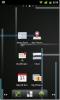
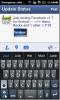
![Galaxy Nexus får ICS-baseret VillainROM Custom ROM [Download & Installer]](/f/da48b38c6f4281e108a85bb5771de7b6.png?width=680&height=100)